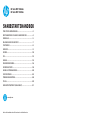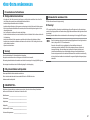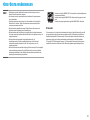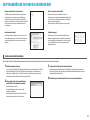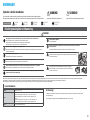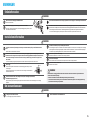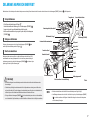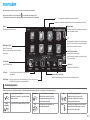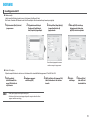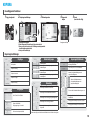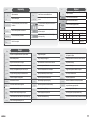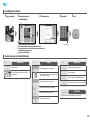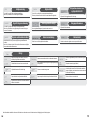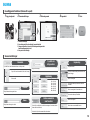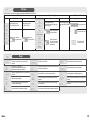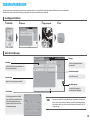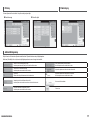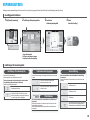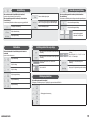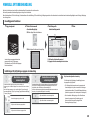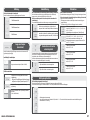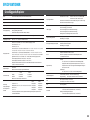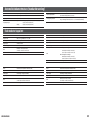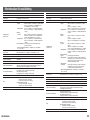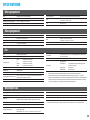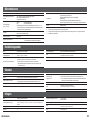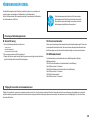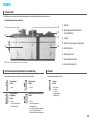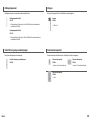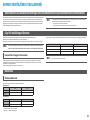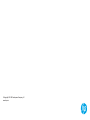HP Color MFP S962 Printer series Användarmanual
- Kategori
- Kopiatorer
- Typ
- Användarmanual
Denna manual är också lämplig för

Ha den här handboken nära till hands om du skulle behöva den.
FÖRE FÖRSTA ANVÄNDNINGEN ...................................................2
DRIFTHANDBÖCKER OCH HUR DU ANVÄNDER DEM .................... 4
VARNINGAR .................................................................................5
DELARNAS NAMN OCH INEFFEKT ................................................7
STARTSKÄRM ...............................................................................8
SKRIVARE ....................................................................................9
KOPIERA .....................................................................................10
FAX .............................................................................................12
SKANNA ...................................................................................... 14
DOKUMENTARKIVERING .............................................................16
KOPIERINGSUTDATA ................................................................... 18
MANUELL EFTERBEHANDLING ...................................................20
SPECIFIKATIONER ....................................................................... 22
FÖRBRUKNINGSMATERIAL .........................................................28
TILLVAL .......................................................................................29
ADMINISTRATÖR/ÖVRIGT (BULLERNIVÅ) ...................................31
SNABBSTARTSHANDBOK
HP Color MFP S962dn
HP Color MFP S970dn
www.hp.com

2
För användare av faxfunktionen
Viktiga säkerhetsinstruktioner
• Om någon del i din telefonutrustning inte fungerar ordentligt ska du omedelbart ta bort den från
telefonlinjen eftersom den kan orsaka skada på telefonnätverket.
• Installera aldrig telefonkablar när det är åskväder.
• Installera aldrig telefonuttag i våtutrymmen om inte uttaget är särskilt utformat för våtutrymmen.
• Rör aldrig oisolerade telefonkablar eller terminaler, såvida inte telefonlinjen har kopplats ur från
nätverksgränssnittet.
• Var försiktig när du installerar eller ändrar telefonlinjer.
• Undvikattanvändatelefoner(sominteärsladdlösa)närdetäråskväder.Detkannnasenlitenrisk
för åsknedslag.
• Användintetelefonenförattrapporteraengasläckanärdubennerdiginärhetenavläckan.
• Installera inte och använd inte maskinen nära vatten eller när du är våt. Var försiktig så att du inte
spiller vätska på maskinen.
• Spara dessa instruktioner.
FÖRE FÖRSTA ANVÄNDNINGEN
Varning!
Dra ut huvudkontakten för fullständig elektrisk urkoppling.
Uttaget ska vara installerat nära utrustningen och ska vara lätt att komma åt.
Skärmade gränssnittskablar måste användas med den här utrustningen för att uppfylla EMC-reglerna.
Utrustningen ska installeras nära ett lättåtkomligt uttag för enkel urkoppling.
FAX-gränssnittskabel och linjekabel
Dessa specialtillbehör måste användas med enheten.
För att minska brandrisken ska du bara använda UL-listad nr. 26 AWG eller större
telekommunikationslinjesladd.
DINA UPPGIFTER...
Registrera och spara maskinens serienummer som sitter i det nedre vänstra hörnet på maskinens
vänstra sida. Du behöver det i händelse av förlust eller stöld.
Modellnummer ____________________________________
Serienummer _____________________________________
Inköpsdatum _____________________________________
Inköpsplats _______________________________________
Auktoriserad HP-skrivare ____________________________
Serviceavdelningsnummer __________________________
Information för användare i USA
EMC (den här maskinen och kringutrustning)
Varning!
IFCC:sreglerfastställsattallaoauktoriseradeändringarellermodieringaravdenhärutrustningen
som inte uttryckligen godkänts av tillverkaren kan ogiltigförklara användarens behörighet att använda
utrustningen.
Skärmade gränssnittskablar måste användas med den här utrustningen för att uppfylla EMC-reglerna.
OBS!
Den här utrustningen har testats och befunnits uppfylla gränserna för en digital enhet av
klass A, enligt artikel 15 i FCC:s bestämmelser.
Kraven är utformade för att ge godtagbart skydd mot skadliga störningar när
utrustningen används i arbetsmiljö. Den här utrustningen genererar, använder och
kan avge radiovågor. Om utrustningen inte installeras och används i enlighet med
instruktionshandboken kan den orsaka skadliga störningar på radiokommunikation.
Omutrustningenanvändsiettbostadsområdekommerdensannoliktattorsakaskadlig
störning, vilket kan innebära att användaren blir tvungen att åtgärda störningen på egen
bekostnad.

3
FÖRE FÖRSTA ANVÄNDNINGEN
OBS!
• Förklaringarna i den här handboken förutsätter att du har kunskap om hur en
Windows- eller Macintosh-dator fungerar.
• Merinformationomdittoperativsystemnnsihandbokentilloperativsystemet
ellerionlinehjälpen.
• Förklaringar av skärmar och procedurer i den här handboken är i första hand för
Windows Vista
®
i Windows
®
-miljöer. Skärmarna kan variera beroende på vilken
versionavoperativsystemetduhar.
• Den här handboken innehåller referenser till faxfunktionen. Men observera att
faxfunktionen inte är tillgänglig i en del länder/regioner.
• Den här handboken har utformats mycket noggrant. Om du har några kommentarer
eller frågor om den här handboken kontaktar du din HP- eller tredje parts service- och
supportrepresentant.
• Den här produkten har genomgått stränga kvalitetskontrolls- och
inspektionsprocedurer. Vid den osannolika händelsen att ett fel eller något
annat problem uppstår kontaktar du din HP- eller tredje parts service- och
supportrepresentant.
• Bortsett från exempel som omfattas enligt lag, är HP inte ansvarig för fel som uppstår
under användning av produkten eller dess tillbehör eller fel som beror på felaktig
användning av produkten och dess tillbehör eller andra fel eller andra skador som
uppstår på grund av användning av produkten.
Produkter som har fått ENERGY STAR
®
är utformade för att skydda miljön genom
suveränenergieektivitet.
Produkterna som uppfyller ENERGY STAR
®
-riktlinjerna har logotypen som visas
ovan.
Produkterna utan logotyp kanske inte uppfyller ENERGY STAR
®
-riktlinjerna.
Garanti
Vi har ansträngt oss för att göra det här dokumentet så korrekt och värdefullt som möjligt, men HP
ger inga garantier av något slag med avseende på dess innehåll. All information kan ändras utan
föregående meddelande. HP är inte ansvarigt för förlust eller skador, direkta eller indirekta, som
uppkommer vid eller som har något samband med användningen av den här drifthandboken.
© Copyright 2015 HP Development Company, L.P.. Med ensamrätt. Dokumentet får inte kopieras,
anpassas eller översättas, såvida detta inte är tillåtet enligt gällande upphovsrättslagstiftning.

4
Snabbstartshandbok (det här dokumentet)
Innehåller viktig säkerhetsinformation, namn på delar
och komponenter, information om strömpåslagning,
driftöversikt, information för människor som hanterar
maskinen och information om andra aspekter av maskinen.
Läs det här avsnittet innan du använder maskinen för
första gången.
Keep this manual close at hand for reference whenever needed.
BEFORE FIRST USE ......................................................................2
OPERATION MANUALS AND HOW TO USE THEM .........................4
CAUTIONS ....................................................................................5
NAMES OF PARTS AND POWER INPUT .........................................7
HOME SCREEN .............................................................................8
PRINTER ......................................................................................9
COPY ...........................................................................................10
FAX .............................................................................................12
SCAN ...........................................................................................14
DOCUMENT FILING......................................................................16
COPY OUTPUT ............................................................................. 18
MANUAL FINISHING ....................................................................20
SPECIFICATIONS .........................................................................22
SUPPLIES .................................................................................... 28
OPTIONS .....................................................................................29
ADMINISTRATOR/OTHERS (NOISE EMISSION) ............................31
QUICK START GUIDE
HP Color MFP S962dn
HP Color MFP S970dn
www.hp.com
Lea esto primero
HPUniversell skrivardrivrutin (UPD)
HP Universell skrivardrivrutin (UPD) är den enda
drivrutinen som ger användarna omedelbar åtkomst till ett
stort utbud av HP:s skrivarprodukter utan att du behöver
ladda ned separata drivrutiner.
MerinformationomUPDnnspåwww.hp.com/go/upd
Användarhandbok (dator)
Kan laddas ned från maskinen till en dator och visas. Se
det här dokumentet om du vill veta mera om skrivarläge
och inställningsläge och få mer information om varje
lägestyp.
Driftguide (inbyggd)
Kan visas genom att du pekar på driftguidesikonen på
maskinens pekpanel. När du använder den här maskinen
ska du använda det här dokumentet för att få en översikt
över ett särskilt läge eller när du har problem med att
använda maskinen.
DRIFTHANDBÖCKER OCH HUR DU ANVÄNDER DEM
1
Bekräfta maskinens IP-adress
Först trycker du på [Settings] (inställningar) på startskärmen och sedan på [System Settings]
(systeminställningar) [List Print (User)] (utskriftslista (användare)) i den vänstra menyn.
Sedan trycker du på [Print] (skriv ut) i [All Custom Setting List] (lista över alla anpassade
inställningar) och bekräftar IP-adressen i den utskrivna listan.
2
Infoga maskinens IP-adress i webbläsarens
adressfält för att få åtkomst till maskinen.
http://maskinens IP-adress/
Användarverieringkankrävas,beroendepå
maskinens inställningar.
Vänd dig till maskinens administratör för att få den
kontoinformationsombehövsförveriering.
3
Ladda ned [User's Manual] (användarhandboken)
Klicka på [Operation Guide Download] (nedladdningsbar driftguide) på sidan som visas.
Sedan väljer du språk i listan Language to download (nedladdningsbara språk) och klickar
påknappen[Download](hämta).
4
Dubbelklicka på den nedladdade len för att visa användarhandboken.
Ladda ned användarhandboken
Du kan ladda ned [User's Manual] (användarmanualen) genom att följa stegen nedan medan maskinen är ansluten till nätverket.

5
Symboler i den här handboken
Förattsäkerställaensäkeranvändningavmaskinenanvänderdenhärhandbokenerasäkerhetssymboler.
Säkerhetssymbolernaklassicerasenligtnedan.Setillattduförstårsymbolernasinnebördnärduläserhandboken.
VARNING! VARNING!
Anger risk för dödsfall eller allvarlig skada. Anger risk för personskada eller egendomsskada.
VARNINGAR
Om du lägger märke till rök, en konstig lukt eller något annat onormalt ska du inte använda maskinen.
Om du använder maskinen i det skicket kan brand eller elstötar uppstå.
Stäng omedelbart av huvudströmmen och ta ut stickproppen ur strömuttaget.
Kontakta din HP- eller tredje parts service- och supportrepresentant.
Använd inte lättantändlig spray för att rengöra maskinen.
Omgasfrånsprayenkommerikontaktmedvarmaelektriskakomponenterellerxeringsenheteninutimaskinenkan
brand eller elstötar uppstå.
Gör inte några ändringar på maskinen.
Det kan leda till personskada eller skada på maskinen.
Ta inte bort maskinens hölje.
Delar med hög spänning som sitter inuti maskinen kan orsaka elstötar.
Placera inte askor med vatten eller annan vätska, eller ett metallföremål som kan falla ner, på maskinen.
Om vätskan spills ut eller föremålet ramlar ner i maskinen kan brand eller elstötar uppstå.
Om det drar ihop sig till åskväder stänger du av huvudströmmen och tar ut stickproppen ur uttaget för att förhindra
elstötar och brand på grund av blixtnedslag.
Titta inte direkt in i ljuskällan.
Det kan skada ögonen.
Blockera inte maskinens ventilationsportar. Installera inte maskinen på en plats som blockerar
ventilationsportarna.
Omventilationsportarnablockerasblirmaskinenvarmochdetnnsriskförbrand.
Fixeringsenheten och pappersutmatningsområdet är varma. När du tar bort ett felmatat
papperskaduinteröraxeringsenhetenellerpappersutmatningsområdet.Varförsiktig
så att du inte bränner dig.
Varförsiktigsåattduinteklämmerngrarnanärdufyllerpåpapper,tar
bort felmatat papper, utför underhåll, stänger framluckan och sidostyckena
och sätter i och tar ut fack.
VARNING!
Försiktighetsåtgärder vid hantering
Symbolernas innebörd
VARNING!
VARMT
KLÄMRISK
HÅLLFRITT
FÖRBJUDNA
ÅTGÄRDER
PLOCKA INTE
ISÄR
OBLIGATORISKA
ÅTGÄRDER
Maskinen har en dokumentarkiveringsfunktion som lagrar dokumentbilddata på maskinens hårddisk. Lagrade dokument kan hämtas upp och skrivas ut eller överföras vid behov. Om ett fel uppstår på hårddisken är det inte längre möjligt att hämta upp lagrade
dokumentdata.Förattförhindraförlustavviktigadokumentviddenosannolikahändelseattetthårddiskfelinträar,skadusparaoriginalenavviktigadokumentellerlagraoriginaldatanågonannanstans.
Med undantag av exempel som omfattas enligt lag har HP inget ansvar för några skador eller förluster som uppstår på grund av förlust av lagrade dokumentdata.
Våglängd 788 nm+12 nm/-13 nm
Pulstid
F1J61A
Läge för normalt papper (P/S = 300 mm/s) = (4,15 µs ± 0,017 ns)/7 mm
Läge för tungt papper (P/S = 220 mm/s) = (5,659 µs ± 0,023 ns)/7 mm
F1J62A
Läge för normalt papper (P/S = 330 mm/s) = (3,773 µs ± 0,015 ns)/7 mm
Läge för tungt papper (P/S = 220 mm/s) = (5,659 µs ± 0,023 ns)/7 mm
Uteekt Max 1,4 mW (LD1+LD2+LD3+LD4)
Laserinformation
Varning!
Användning av kontroller eller justeringar eller utförande av procedurer andra än de som anges här kan resultera i farlig
strålningsexponering.
Den här digitala utrustningen är KLASS 1 LASERPRODUKT (IEC 60825-1 version 2-2007)

6
VARNINGAR
Sätt inte i eller ta ur stickproppen med blöta händer.
Det kan orsaka elstötar.
När du tar ut stickproppen ur strömuttaget ska du inte dra i sladden.
Om du drar i sladden kan den skadas, till exempel blottläggas eller gå sönder, vilket
kan leda till brand eller elstötar.
Om du inte ska använda maskinen under en längre period ska du ta ut stickproppen ur strömuttaget för säkerhets skull.
Kontrollera att du ansluter strömkabeln till ett strömuttag som uppfyller angivna krav för spänning och ström.
Kontrollera också att uttaget är korrekt jordat. Använd inte en förlängningssladd eller adapter för att ansluta andra enheter
tillströmuttagetsommaskinenanvänder.Omfelaktigströmförsörjninganvändskandetuppståbrandellerelstötar.
*Kravförströmförsörjningnnspånamnplattanidetnedrevänstrahörnetpåmaskinensvänstrasida.
Ströminformation
Installationsinformation
Installera inte maskinen på en plats med dålig luftcirkulation.
En liten mängd ozon skapas inuti maskinen under utskrift. Mängden ozon som skapas är inte skadlig men en obehaglig
lukt kan uppstå vid stora kopieringsmängder och därför ska maskinen installeras i ett rum med ventilationsöppningar
eller fönster som ger tillräcklig luftcirkulation. (Lukten kan ibland orsaka huvudvärk.)
Platser som exponeras för direkt solljus
Plastdelar kan deformeras och det kan orsaka smutsiga utskrifter.
Platser med ammoniakgas
Om du installerar maskinen bredvid en diazo-kopiator kan det orsaka smutsiga utskrifter.
Platser som utsätts för vibrationer.
Vibrationer kan orsaka fel.
Installera inte maskinen på en ostadig eller lutande yta. Installera maskinen på en yta som håller för maskinens
vikt.
Risk för skada om maskinen faller eller välter.
Kontrollera att du ansluter strömkabeln till ett strömuttag som uppfyller angivna krav för spänning och ström.
Kontrollera också att uttaget är korrekt jordat. Använd inte en förlängningssladd eller adapter för att ansluta andra
enheter till strömuttaget som maskinen använder. Om felaktig strömförsörjning används kan det uppstå brand
eller elstötar.
*Kravförströmförsörjningnnspånamnplattanidetnedrevänstrahörnetpåmaskinensvänstrasida.
Nära en vägg
Lämna ett fritt utrymme mellan enheten och närmaste vägg eller andra ytor så som
visas till höger.
Lämna även fritt utrymme runt om enheten så som visas till höger. Det blir lättare att
underhålla maskinen då.
Platser som är extremt varma, kalla, fuktiga eller torra (nära värmeapparater, luftfuktare,
luftkonditioneringsapparater osv.)
Papperet blir fuktigt och kondensering kan uppstå inuti maskinen vilket kan orsaka felmatat papper och smutsiga
utskrifter.
30cm
30cm 45cm
VARNING!
Maskinen omfattar en inbyggd hårddisk. Utsätt inte maskinen för stötar eller vibrationer. Flytta framför allt inte
maskinen när strömmen är påslagen.
• Maskinen ska installeras nära ett lättåtkomligt strömuttag för enkel anslutning.
• Anslut maskinen till ett strömuttag som inte används för andra elektriska apparater. Om en belysningsanordning
äransluten till samma uttag kan ljuset imra.
VARNING!
VARNING!
Släng inte en tonerkassett i elden.
Tonernkanygaivägochorsakabrännskador.
Om konsumtionsvaror
Förvara tonerkassetter utom räckhåll för barn.
VARNING!

7
DELARNAS NAMN OCH INEFFEKT
Maskinen har två strömbrytare: Huvudströmbrytaren som sitter på framluckans insida i det nedre vänstra hörnet och strömknappen [POWER] (ström) ( ) på driftpanelen.
OBS!
• När du använder faxen ska du alltid ha huvudströmbrytaren i läget On (på).
• Inställningarna kommer inte att träda i kraft när du trycker på strömknappen [POWER]
(
) i en del av maskinens driftlägen. I sådana fall stänger du av huvudströmbrytaren
och slår sedan på den igen.
Slå på strömmen
•
Slå på huvudströmbrytaren till läget "
".
Huvudströmindikatorn blinkar grönt. Strömknappen [POWER] (
)
fungerar inte när huvudströmindikatorn blinkar grönt.
• När huvudströmindikatorn lyser grönt trycker du på strömknappen
[POWER] (
).
Stänga av strömmen
Stäng av strömmen genom att trycka på strömknappen [POWER] ( ) och
sedan slå på huvudströmbrytaren till läget "
".
Starta om maskinen
Maskinen måste startas om för att en del inställningar ska träda i kraft. Följ
meddelandet som visas på pekpanelen för att starta om systemet (stäng av
strömmen genom att trycka på strömknappen [POWER] (
) och sedan trycka
på den igen för att slå på strömmen igen).
• När du ska stänga av huvudströmbrytaren kontrollerar du att alla andra indikatorer redan
äravstängda.
• I händelse av plötsligt huvudströmavbrott slår du på maskinens ström igen och slår sedan
av den på korrekt sätt. Om du stänger av huvudströmbrytaren eller drar ut strömsladden när
indikatorn lyser eller blinkar kan hårddisken skadas och data kan förloras.
•
Stäng av både strömknappen [POWER] (
) och huvudströmbrytaren och ta ut strömsladden
omdumisstänkerfelpåmaskinen,omdetäråskväderinärhetenellernärduyttarmaskinen.
Varning!
Huvudströmindikator
Huvudströmbrytare
Strömknapp [POWER]
Höger fack
*
Bypass-fack
*
Fack 5
*
Fack 2
Fack 3
Tangentbord
Driftpanel
Efterbehandlare för sadelhäftning
*
Framlucka (övre)
Framlucka (nedre)
Fack 1
Fack 4
*
Tillval
Hålslagningsmodul
*
Utmatningsfack (mittenfack) *
USB-kontakt (A-typ)
Automatisk dokumentmatare

Upp till 10 ikoner visas.
Fast område
Upp till 12 ikoner visas.
Ikoner som inte visas kan visas om du bläddrar
horisontellt.
Bläddringsområde
Hämtalfrånhårddisk
Driftguide
Jobbstatus
Inställningar
Det skannade originalet sparas.
Sparade data kan redigeras och användas igen
för en annan åtgärd.
Kopiera
Det skannade originalet skrivs ut.
E-post
Fax
Det skannade originalet bifogas till ett e-postmeddelande och skickas.
Det skannade originalet skickas med telefonlinjen.
FTP
Denskannadelenskickastillenangivenkatalog
på en FTP-server eller till en angiven mapp på en
dator som är ansluten till nätverket.
Visar status för aktuellt jobb.
Möjliggör justering av olika inställningar efter hur maskinen ska
användas eller dess aktuella användningsstatus.
Se driftguiden om du har frågor om hur maskinen
ska användas.
Knappar för att växla sida
Använd dessa knappar för att visa en dold sida i bläddringsområdet.
Åtgärdspanel
Knacka på ett objekt för att redigera startskärmen
eller någon annan funktion.
8
Den här skärmen visas först. När du trycker på en ikon visas motsvarande skärm.
När du trycker på [Home Screen] (startskärm) ( ) på driftpanelen visas skärmen också.
* Skärmen kan se annorlunda ut än den faktiska skärmen beroende på modell och anpassning.
STARTSKÄRM
Dubbelknacka Knacka lätt på pekpanelen två gånger.
Använd den här metoden för att växla
förhandsgranskningsläge eller förstora
enförhandsgranskningsbild.
Slå Slå lätt på panelen för att bläddra i en
förhandsgranskningsbild.
Knacka Tryckochsläppsnabbtngret.
Använd den här metoden för att välja en knapp,
ikellerkryssruta.
Lång
tryckning
Tryckpåochhållinknappenmedngretenstund.
Dra Dra(skjutngretpåpekpaneleni
slumpvis riktning) för att byta ut eller
ta bort sidor i originalet som visades på
förhandsgranskningsskärmen.
Skjut Skjutngretpårullningslisten(medngretpå
pekpanelen) för att bläddra upp och ned i en
lista med ett stort antal objekt.
Använda pekpanelen
Utöverdenvanligaentrycksfunktionenkanduocksåanvändamaskinenspekpanelgenomatttryckalänge,slåochskjutamedngret.

9
SKRIVARE
Grundläggande utskrift
I Windows-miljö
I det här avsnittet förklaras hur du skriver ut ett dokument från Microsoft Word.
Obs!OmduvillanvändaUPDhämtardudenfrånHP:swebbplats.Merinformationnnspåwww.hp.com/go/upd.
1
Välj alternativet [Print] (skriv ut)
iprogramvaran
2
Välj produkten och klicka på
[Preferences] (inställningar)
eller [Properties] (egenskaper)
3
Klicka på iken [Paper/Quality]
(papper/kvalitet) och välj
pappersstorlek
4
Klicka på [OK] för att stänga
dialogrutan och klicka sedan
på [OK] för att skriva ut jobbet
* Kontrollera att papperet har samma
storlek som angetts i programmet.
För Mac OS X-miljöer
Följande exempel förklarar hur du skriver ut ett dokument från standardtillbehörsprogrammet "TextEdit" i Mac OS X.
1
Välj [Page Setup]
(utskriftsformat) från
menyn [File] (arkiv) och
väljskrivaren
2
Kongurera papperet
och klicka på [OK]
3
Välj [Print] (skriv ut) från menyn [File]
(arkiv). Kontrollera att rätt skrivare
harvalts.
4
Utskrifts-
inställningar
5
Klicka på [Print]
(skriv ut) för att
starta utskriften
OBS!
• Olika typer av papper kan infogas för omslag osv.
• I Windows-miljöer kan ett annat papper infogas för en angiven sida eller så kan
papperet användas som inlägg.

10
KOPIERA
Färgläge
Identierarautomatisktfärgellersvartvittsom
ska kopieras
Kopierar i fullfärg
Kopierar i svartvitt
Kopierar i 2 färger
Kopierar i en färg
Välj papper
Fack 1/Fack 2/Fack 3/Fack 4
Bypass-fack (tillval)*
Ange papperstyp och -storlek.
Fack med stor kapacitet (tillval)
Utmatning
Utmatning till maskinens mittenfack
Utmatningtillefterbehandlarensosetfack
Utmatning efter sortering på uppsättningsbasis
Utmatning efter sortering på sidbasis
Utmatning till utmatningsfacket på maskinens
högra sida
Kopieringsförhållande
Visar menyn för grundläggande
kopieringsförhållande.
Visar menyn för XY Zoom-förhållandet.
Ställer automatiskt in förhållandet
baserat på originalinställningarna och
pappersinställningarna.
Ställer in förhållandet baserat
på originalinställningarna och
pappersinställningarna.
Förstorarellerförminskarbildenistegom1%
Övergång till skärmen Other Ratio (annat
förhållande)
Övergång till skärmen by Paper (efter papper)
Övergång till skärmen by Size (efter storlek)
Dubbelsidig kopia
Enkelsidig kopia
Utmatning av två enkelsidiga originalark till ett
dubbelsidigt ark
Utmatning av ett dubbelsidigt originalark till ett
dubbelsidigt ark
Utmatning av ett dubbelsidigt originalark till två
enkelsidiga ark
Kopieringsinställningar
Grundläggande funktioner
1
Lägg på originalet
2
Kopieringsinställningar
3
Förhandsgranska
4
Ange antal
kopior
5
Starta
(svartvitt eller färg)
1
Kopieringsinställningar
2
Visar dialogrutan [Function Review] (granska funktion)
3
Skannar originalet och visar det i förhandsgranskningsområdet
(om förhandsgranskning krävs)
4
Avbryter alla inställningar
Korrigerar antal kopior
* Observera att Bypass-facket är standardfunktion i en del länder och regioner.

11
Exponering
Väljs automatiskt Bästförkartorsominnehållerntext
Bäst för textoriginal
Bäst för blekta färgade original, t.ex. skrivna med
penna
Prioriterar kvaliteten på texten och utskrivna
fotobilder
Tryck på ett mörkare eller ljusare område för att
justera skuggor
Bäst för textoriginal där foton klistras in
Välj det här alternativet för kopierade eller
utskrivna original
Prioriterar kvaliteten på fotobilder
Välj det här alternativet för att förbättra färgen
påenkopiaifärg
Bäst för fotooriginal
Original
Väljs automatiskt
Visar en lista med tumstorlekar
Visar en lista med AB-storlekar
Visar den direkta ingångsskärmen
Visar en lista med anpassade storlekar
AB Tum
A5 A5R B5 B5R 5
1
/
2
× 8
1
/
2
5
1
/
2
× 8
1
/
2
R
A4 A4R B4 A3 8
1
/
2
× 11 8
1
/
2
× 11R
216 × 340 216 × 343 8
1
/
2
× 13 8
1
/
2
× 14
11 × 17 8
1
/
2
× 13
2
/
5
Övrigt
Kopierarettoriginalmederasidorpåettendaark Lägger till marginaler
Ange kantradering (radera mitten) och radera bredden
på originalet för kopior
Ordnar broschyrformat Infogar omslag eller iläggsark UtmatningavOH-lmsåattdeintefastnarivarandra
Hoppar över tomma sidor i ett original Kopierar båda sidor av ett kort som en enda sida Ange bildutskriftsläge
Kopierarrubrikerpåikpapper Kopierar varje motstående sida Kopierar en broschyr
Delar upp en originalbroschyr efter sida i en kopia Skriver ut datum, antal sidor och stämplar Lägger till en registrerad bild till ett original
Stoppar obehörig kopiering av avskräckande data Upprepar samma bild på ett ark i en kopia Görenkopiaiaischstorlek
Inverterar originalet i en spegelbild Kopierar original utan avskuren kant Kopierar i papperets mitt
Kastar om vitt och svart Kopierar många original på en gång Använder två maskiner för att kopiera parallellt
Kontrollera antal skannade originalark Kopieraroriginalierastorlekarsamtidigt
Det här läget växlar dokumentmatarkontroller för
original med tunn papperstjocklek
Justera skärpan i en bild Ange originalets upplösning Justera rött/grönt/blått i kopior
Dämpar områden med ljus bakgrund i kopior Justera färgen på en kopierad bild Justera ljusstyrkan på en kopierad bild i färg
Justera intensiteten (mättnaden) i en kopierad bild i färg Använder dokumentarkivering Sparar temporärt skannade data på maskinens hårddisk
Visar en förhandsgranskning efter val
KOPIERA

12
FAX
Exponering
Väljs automatiskt
Tryck på ett mörkare eller ljusare område för att
justera skuggor
Adressbok
Tryck här för att visa adressboksskärmen och välja ett mål.
Upplösning
Bäst för textoriginal i normalstorlek
Bäst för textoriginal
Bäst för original som innehåller illustrationer
Uttryckerntextellerdelikattjocklekifotooriginal
Original
Ange originalstorleken som ska skannas
Visar förhållandet mellan den skannade storleken
och den skickade storleken
Ange originalstorleken som ska skickas
Skannar en dubbelsidig utskrift (surfplatta)
Skannar ett dubbelsidigt original (bok)
Ange originalets orientering
Grundläggande funktioner
1
Lägg på originalet
2
Faxens skannings- och
sändinställningar
3
Förhandsgranska
4
Ange målet
5
Start
1
Faxens skannings- och sändinställningar
2
Visar dialogrutan [Function Review] (granska funktion)
3
Skannar originalet och visar det i förhandsgranskningsområdet
(om förhandsgranskning krävs)
4
Avbryter alla inställningar
Korrigering
Faxens skannings- och sändinställningar

13
Jobbgenerering
Tryck här för att slå på eller av jobbgenereringsläget.
Om det är på skannas ett stort antal original i segment.
Läge för långsam skanning
Tryck här för att slå på eller av läget för långsam skanning.
Om det är på förhindrar du att papperslappar och annat tunt papper
fastnar när de skannas.
Original med blandade storlekar
Använd det här för att slå på och av läget för original med blandade
storlekar.
Om det är på skannas original i olika storlekar tillsammans med hjälp av
den automatiska dokumentmataren.
Originalvärde
Tryck här för att slå på eller av originalvärdesinställningen.
Om det är på skickas fax efter kontroll av antal skannade originalark.
Välj mellan adresser som
nyligen skickats till
Välj ett mål från loggskärmen för överföring.
Ring upp söknummer
Välj ett mål från söknumret.
Skicka direkt
Skickar det skannade originalet utan att spara det till minnet.
Global adressökning
Söker efter ett mål i den globala adressboken.
Visa originalinställningar
Visar originalinställningarna på panelens mittre nedre del.
Övrigt
Ange kantradering (radera mitten) och radera
bredden på originalet som ska skickas
Skannar vare motstående sida i ett inbundet dokument
Skickar en originalbroschyr efter att den delats upp efter
sida
Skickar båda sidor av ett kort som en enda sida
Utför automatiskt överföring eller avfrågningsmottagning
på angiven tid
Stämplar skannade original (tillval)
Välj sändinformation för faxöverföring Skriver ut transaktionsrapporten
Använd det här för att registrera och hantera data som
ska skickas när data tas emot från den andra maskinen
genom avfrågning, samt hantera data som tas emot med
kondentiellmottagning.
Sparar skickade data på maskinens hårddisk. Sparar temporärt skickade data på maskinens hårddisk Skickar två sidor som en enda sida
Originaldata som placerades i den andra maskinen
hämtas via din maskin
FAX
Den här handboken innehåller referenser till faxfunktionen. Men observera att faxfunktionen inte är tillgänglig i en del länder/regioner.

14
SKANNA
Adressbok
Tryck här för att visa adressboksskärmen och välja ett mål.
Tryck här för att växla mellan To (till) och Cc (kopia).
Söker ett mål
Upplösning
100 × 100 dpi
150 × 150 dpi
200 × 200 dpi
300 × 300 dpi
400 × 400 dpi
600 × 600 dpi
Tryck för att
infogaadress
Ange en adressmapp.
Ämne
Välj ett ämne eller ange det direkt.
Filnamn
Väljettlnamnellerangedetdirekt.
Exponering
Väljs automatiskt
Tryck på ett mörkare eller ljusare område för att
justera skuggor
Bäst för textoriginal
Prioriterar kvaliteten på texten och utskrivna
fotobilder
Bäst för textoriginal där foton klistras in
Prioriterar kvaliteten på fotobilder
Bäst för fotooriginal
Bästförkartorsominnehållerntext
Skicka samma bild
somfaxadress
Tryck här för att slå på eller av Send Same Image as Fax Address (skicka
samma bild som faxadress).
Om det här är på skickas samma bild som faxadress.
Grundläggande funktioner (Skanna till e-post)
1
Lägg på originalet
2
Skannerinställningar
3
Förhandsgranska
4
Ange målet
5
Start
1
Skannerinställningar
2
Visar dialogrutan [Function Review] (granska funktion)
3
Skannar originalet och visar det i förhandsgranskningsområdet
(om förhandsgranskning krävs)
4
Avbryter alla inställningar
Skannerinställningar

15
SKANNA
Filformat
Denhärfunktionenangerlformatochkomprimeringsläge(förhållande)förskickadedata.
Filformat Komprimeringsläge Ställa in antal sidor
Färg/gråskala Svartvitt Färg/gråskala Svartvitt Färg/gråskala/svartvitt
Överföringsbara format:
TIFF, XPS, JPEG, PDF, PDF/A
Överföringsbara format:
TIFF, XPS, PDF, PDF/A
Komprimeringsbara lägen:
Low (låg), Medium (medel), High (hög),
Bk Letter Emphasis
Komprimeringsbara lägen:
None (inget), MH (G3), MMR
(G4)
Angeantalsidorperl
Skapar en
krypteradPDF-l
Skapar en
krypteradPDF-l
Skickar data genom att
reducera storleken
Visarantalsidorperl
Skickar data genom
att reducera storleken
men utan att reducera
bildkvaliteten
Ökar eller minskar
antalsidorperl
Övrigt
Tryck här för att slå på eller av jobbgenereringsläget.
Om det är på skannas ett stort antal original i
segment.
Skannar ett tunt original Skannaroriginalierastorlekarsamtidigt
Tryck här för att slå på eller av
originalvärdesinställningen. Om det är på
kontrolleras skannat antal originalark.
Ange kantradering (radera mitten) och radera bredden på
originalet som ska skickas
Skannar ett original som två separata sidor
Skickar en originalbroschyr efter att den delats upp
efter sida
Skickar båda sidor av ett kort som en enda sida Utför automatiskt överföring på angiven tid
Stämplar skannade original
Skannar original genom att dämpa områden med ljus
bakgrund
Raderar tomma sidor som blandats i ett original efter
skanning
Tar bort kromatiska färger från det skannade
originalet innan överföring
Justera skärpan i en bild för att producera en skarpare
eller mjukare bild.
Lägga till kontrast till det skannade originalet innan
överföring.
Sparar skickade data på maskinens hårddisk. Sparar temporärt skickade data på maskinens hårddisk

16
DOKUMENTARKIVERING
Den här funktionen sparar originalet skannat på maskinen, mottagna faxdata, eller utskrivna data från en dator på maskinens hårddisk eller på en extern minnesenhet.
Sparadedatakanskrivasutellerskickas.Redigeringavlagradeler,tillexempelsammanställning,ärocksåmöjlig.
Grundläggande funktioner
1
STARTSKÄRM
2
Välj mapp
3
Lägg på originalet
4
Start
Användningen av maskinens hårddisk
visasigrasktformatuppdelatförMain
Folder (huvudmapp), Custom Folder
(anpassad mapp) och Quick File Folder
(snabbarkiveringsmapp).
OBS!
• Filer som lagras med [Quick File] (snabbarkivering) får egenskapen Sharing (delar)
som kan nås av alla för utskrift och sändning. Lagra därför inga känsliga dokument
eller dokument som du inte vill att andra ska använda med funktionen [Quick File]
(snabbarkivering).
Spararlertemporärt.
Använd det här för att spara originalet du vill
dela med andra användare.
Använd den här knappen för
attåterställaallainställningar.
Snabbarkiveringsmapp
Huvudmapp
Återställningsknapp
Visar den inloggade användarens
privata skärm.
Min mapp
Mappen för den registrerade användaren.
Anpassad mapp
Hårddiskstatus
Skärm för att välja mapp

17
DOKUMENTARKIVERING
Dukanväljametodförattvisaler.Listvyellerminiatyrvykanväljas.
Visa efter mapp
Visa efter jobb
Skriverutenlfrånskärmenskrivutigen
Dethärobjektetändrastill[Print](skrivut)näreralerharvalts.
Visaregenskapsändringochlinformation
Dethärobjektetvisasintenäreralerharvalts.
Skickarenlfrånskärmenskickaigen
Dethärobjektetvisasintenäreralerharvalts.
Välj det här objektet om du vill ta bort data efter utskrift.
Flyttarenl
Dukanocksåredigeralnamnetmeddethäralternativet.
Välj det här objektet om du vill skriva ut allt i svartvitt.
Dethärobjektetvisasintenäreralerharvalts.
Sammanfogardetvåvaldalernatillenendal
Dethärobjektetvisasintenärbaraenellertreellereralerharvalts.
Skriverutvaldlomedelbart
Kontrollerainnehålletioriginallenefterbild
Dethärobjektetvisasintenäreralerharvalts.
Tar bort data
Jobbinställningsmeny
Väljenlsomduvillhämtaochväljsedanönskadfunktion.Följandefunktionervisaspååtgärdspanelen.
Funktionen [Print Now] (skriv ut nu) visas inte på åtgärdspanelen utan som en knapp i startområdet.
Fillistvy Filminiatyrvy

18
KongurerautmatningsinställningarnaförkopiormedSort(sortera),Group(gruppera),Oset,Staple(häftning),Punch(hålslagning)ellerFold(vikning).
Grundläggande funktioner
1
Välj [Output] (utmatning)
2
Inställningar för kopieringsutdata
3
Kontrollera
förhandsgranskningsbild
4
Starta
(svartvitt eller färg)
1
Ange utmatningsfack
2
Välj typ av utmatning och papper
3
Ange detaljer för utmatningsläge
KOPIERINGSUTDATA
Inställningar för utmatningsfack
Ange målet för utmatade kopior.
Utmatningsfacket som är valt indikeras med en pil.
(När en efterbehandlare (100-arks häftning) eller efterbehandlare
försadelhäftning (100-arks häftning) är installerad)
[Middle Tray] (mellanfack) kan väljas.
Utmatningtillosetfack
Utmatning till höger fack
Omnågonavfunktionernaföroset,sortera
häftning, sadelhäftning, vikning eller hålslagning
har valts är höger fack inte tillgängligt.
Osetfunktion
(När en efterbehandlare eller efterbehandlare för sadelhäftning är
installerad)
Väljdenhärfunktionennärduvillmatautkopiorochyttaöverdem
uppsättning för uppsättning.
Närdenhärhäftningsfunktionenväljsavmarkerasosetfunktionen
automatiskt.
Funktionen sortera/gruppera
Den här funktionen anger sorteringsmetod vid kopiering av ett skannat
original.
Sorterar det skannande originalet efter
uppsättning och matar ut dem.
Grupperar det skannande originalet efter sidor
och matar ut dem.
Sortera häftning
(När en efterbehandlare eller efterbehandlare för sadelhäftning
ärinstallerad)
Den här funktionen häftar de utmatade kopiorna och levererar dem
tillfacket.
1 häftklammer bak
1 häftklammer fram
2 häftklamrar
Kopior kan vikas på mitten, häftas och matas ut.
Den här funktionen är bara tillgänglig när en
efterbehandlare för sadelhäftning är installerad.
Inställningar för utmatningsfack

19
KOPIERINGSUTDATA
Sadelhäftning
(När en efterbehandlare för sadelhäftning är installerad)
Kopior kan vikas på mitten, häftas och matas ut.
(När en kantskärningsmodul är installerad på efterbehandlaren
försadelhäftning)
För sadelvikning kantskärs en sidkant som ger en snygg utskriftsbild.
Skannar dubbelsidiga original
Tryck här för att slå på eller av omslagsinställningen
ellerförattkongurerapappersfacksinställningarna.
Frånkopplar sadelhäftning Skannar enkelsidiga original
Väljer vänsterbindning
Väljer högerbindning
Kantskärningsinställning
(När en kantskärningsmodul är installerad på efterbehandlaren
försadelhäftning)
Omduaktiverarsadelhäftningkandukongurerakantskärningsinställningarna.
Slår av kantskärningsinställning
Slår på kantskärningsinställning
Ange kantskärningsbredd i
intervallet 2,0 till 20,0 mm
Hålslagningsfunktion
(När en hålslagningsmodul är installerad)
Hålslagning och utmatning av kopior. Tillgänglig för pappersstorlekarna B5R till A3.
Hålslagning under utmatning
Vikfunktion
(När en efterbehandlare för sadelhäftning eller vikfunktion är
installerad)
Kopior kan vikas och matas ut.
Väljer sadelvikning
Väljer Z-vikning
Väljer C-vikning
Väljer dragspelsvikning
Väljer dubbelvikning
Väljer halvvikning
Inställningsskärm för varje viktyp
Viker papper så att utskriftssidan är vänd nedåt under
utmatning
Välj storlek på papperet som ska vikas med
Z-vikning
(En av A3, B4, A4R, 11" × 17", 8-1/2" × 14" och
8-1/2" × 11"R kan väljas)
Viker papper så att utskriftssidan är vänd uppåt under
utmatning
Väljdethäralternativetförattvikaeraark
tillsammans
Viker papper för vänsterbindning under
utmatning
Visar en vikt bild Viker papper för högerbindning under utmatning

20
MANUELL EFTERBEHANDLING
Med den här funktionen kan du ställa in efterbehandling för kopierade eller utskrivna sidor.
Du kan välja manuellt efterbehandlingsläge om infogaren är installerad.
När efterbehandlaren (100-arks häftning), efterbehandlaren för sadelhäftning (100-arks häftning), hålslagningsmodulen eller vikenheten har installerats kan efterbehandlingsåtgärder som häftning, hålslagning
och vikning utföras.
Grundläggande funktioner
1
Lägg på originalet
2
Växla till det manuella
efterbehandlingsläget
3
Inställningar för
efterbehandlingsmetod
4
Start
Ändra lägen från startskärmen
Ändra lägen från skärmen för varje läge
Justera infogarens pappersledare efter
pappersstorlek och fyll på papper.
(SpecialmediasomOH-lmochikpapper
kan inte användas.)
1
Välj lämplig efterbehandlingsmetod
2
Byt pappersfack eller utmatningsfack efter behov
Kontrollerar och ändrar
utmatningsfack
Utmatningsfacket väljs automatiskt baserat på den utmatningsfunktion
du väljer. Om Z-vikning, halvvikning eller hålslagning har valts, kan du
väljamellan-ellerosetfacketsomutmatningsfack.
Om du har ändrat utmatningsfack kan utmatningsfunktionen avmarkeras
beroende på originalinställningarna för utmatning.
Väljer mellanfacket som utmatningsfack
Väljerosetfacketsomutmatningsfack
Det placerade originalets orientering
För häftning eller hålslagning i önskat läge placerar
dupapperetenligtföljande:
• För häftningsfunktionen placerar du papperet med
framsidan uppåt och justerar texten efter riktningen
på pekpanelens skärm. (För sadelhäftningsfunktionen
placerar du papperet så att mittenytan är vänd uppåt.)
• När du använder hålslagnings- eller vikfunktionen
placerar du papperet med framsidan upp och
justerar texten horisontellt och uppåt efter
skanningsriktningen (höger).
Kontrollerar och ändrar
utmatningsfack
Du kan kontrollera papperstyp och -storlek som fyllts på.
Papperstyp och -storlek kan anges för var och en av det övre och nedre
facket.
Om du vill ändra papperstyp och -storlek väljer du [System Settings]
(systeminställningar) > [Paper Tray Settings] (pappersfacksinställningar)
> [Inserter] (infogare).
Kontrollera papperstyp och -storlek
Väljer det övre facket som pappersfack
Väljer nedre övre facket som pappersfack
Inställningar för påfyllning av papper och utmatning
Sidan laddas ...
Sidan laddas ...
Sidan laddas ...
Sidan laddas ...
Sidan laddas ...
Sidan laddas ...
Sidan laddas ...
Sidan laddas ...
Sidan laddas ...
Sidan laddas ...
Sidan laddas ...
Sidan laddas ...
-
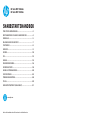 1
1
-
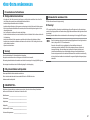 2
2
-
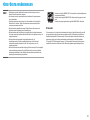 3
3
-
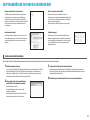 4
4
-
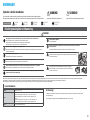 5
5
-
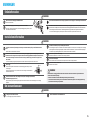 6
6
-
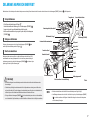 7
7
-
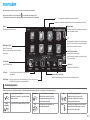 8
8
-
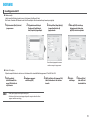 9
9
-
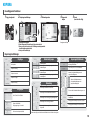 10
10
-
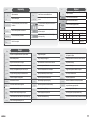 11
11
-
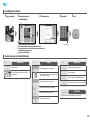 12
12
-
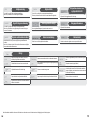 13
13
-
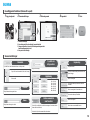 14
14
-
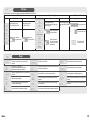 15
15
-
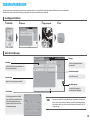 16
16
-
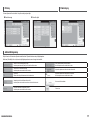 17
17
-
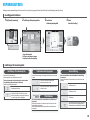 18
18
-
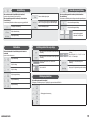 19
19
-
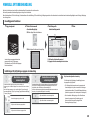 20
20
-
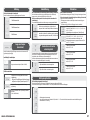 21
21
-
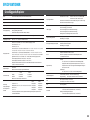 22
22
-
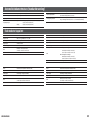 23
23
-
 24
24
-
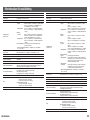 25
25
-
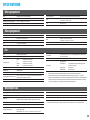 26
26
-
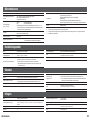 27
27
-
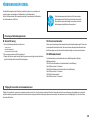 28
28
-
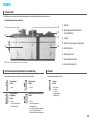 29
29
-
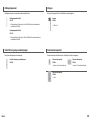 30
30
-
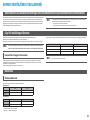 31
31
-
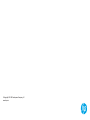 32
32
HP Color MFP S962 Printer series Användarmanual
- Kategori
- Kopiatorer
- Typ
- Användarmanual
- Denna manual är också lämplig för